Sur les réseaux sociaux, les followers, ça n’arrive pas par magie !
Si vous voulez que les gens vous suivent, qu’ils s’abonnent à vos pages, il faut que vous leur proposiez du contenu intéressant.
En plus de proposer du contenu intéressant, vous devez également leur proposer du contenu régulièrement.
Qui s’abonnerait à une page qui publie des messages du type “Ce matin, j’ai raté mon bus!!! Trop vener! LOL”, à part peut-être votre famille et vos amis ? (une pensée pour eux, les pauvres…)
Qui découvrira l’existence de votre page si vous ne publiez qu’un message tous les deux mois ?
En tant que photographe, un très bon moyen d’obtenir de nouveaux followers est de poster au moins une photo tous les jours. Oui, TOUS LES JOURS.
Et je ne m’adresse pas qu’aux pros. Même vous, “simple passionné”, si vous voulez que beaucoup de monde vous suive, vous devez vous aussi poster une photo par jour.
L’autre avantage de cette méthode, c’est que vous allez être obligé de prendre régulièrement des photos, pour toujours avoir de quoi publier. Et comme vous le savez déjà, il n’y a qu’une seule façon de progresser en photographie : prendre beaucoup de photos !
Si vous êtes présent sur plusieurs réseaux sociaux, publier une ou deux photos par jour, sur chacun de ces réseaux, va vous demander beaucoup de travail. Mais ne vous inquiétez pas, je vais vous expliquer comment automatiser ce processus, pour n’avoir quasiment plus rien à faire, à part prendre des photos :
Ma méthode pour automatiser la publication de photos sur les réseaux sociaux
Je publie mes photos principalement sur six réseaux sociaux différents :
Au passage, profitez-en pour vous abonner, je ne publie pas que des photos, mais également pas mal de conseils pour vous aider à progresser en photographie !
Contrairement à ce que beaucoup de gens croient, je ne passe pas ma vie sur les réseaux sociaux. En fait, la publication de toutes ces photos me prend à peine 5 minutes par SEMAINE !
Pour arriver à cela, j’ai mis en place un système dans lequel j’utilise Lightroom et IFTTT.com (pour IF This Then That). Lightroom me permet de gérer et publier mes photos sur un réseau social, et IFTTT.com va ensuite automatiquement republier ces photos sur d’autres réseaux sociaux.
Voici le schéma de fonctionnement : Depuis Lightroom, je publie une photo sur Flickr. IFTTT.com détecte cette photo, et va automatiquement l’ajouter dans la file d’attente des billets à publier sur Tumblr. Tumblr va ensuite publier, selon comment je le configure, un ou deux posts par jour, avec les photos récupérées de Flickr. Une fois publiée sur Tumblr, c’est encore IFTTT.com qui va le détecter, et publier ces photos sur Facebook, Twitter, et Google Plus.
Au final, une fois par semaine, j’envoie sur Flickr un bon paquet de photos. Je fais ceci depuis Lightroom, en appuyant simplement sur un bouton. C’est la seule chose que j’ai à faire. Tout le reste est automatique : toutes ces photos seront mises en attente sur Tumblr, puis publiées petit à petit au cours de la semaine sur Tumblr, mais aussi sur Twitter, Facebook, et Google Plus.
Voyons maintenant en détail comment configurer tout ça. C’est un peu long à mettre en place la première fois, mais c’est tellement de temps gagné ensuite, que ça en vaut la peine !
Etape 1 – Publier ses photos de Lightroom vers Flickr et 500px
La première étape est de publier vos photos sur Flickr. Si vous utilisez Lightroom pour gérer vos photos, cette étape se fait en un seul clic. Pour savoir comment faire, je vous renvoie vers un article déjà publié ici même : Comment publier vos photos sur Flickr depuis Lightroom.
Si vous n’utilisez pas Lightroom, cette étape risque d’être un peu plus longue, surtout si vous devez faire l’envoi à la main.
Toutes les photos publiées sur votre profil public Flickr seront ensuite republiées sur les autres réseaux sociaux. Peu importe que vous les mettiez dans un album ou pas. Vous pouvez donc organiser vos photos comme bon vous semble.
Si vous utilisez 500px, vous pouvez là aussi publier vos photos directement depuis Lightroom. Voici un article pour vous expliquer la marche à suivre : Comment publier ses photos sur 500px depuis Lightroom.
Pour les étapes suivantes, vous pourrez utiliser au choix Flickr ou 500px comme source de publication de vos photos sur vos autres réseaux sociaux. Vous n’êtes donc pas obligé de créer un compte sur chacun de ces réseaux. Même si avoir deux comptes vous permet d’augmenter votre visibilité sur Internet. A vous de choisir.
Etape 2 – Paramétrer la file d’attente de Tumblr
La deuxième étape est donc le paramétrage de Tumblr, et plus précisément de sa file d’attente.
Pour ceux qui ne connaissent pas , Tumblr est une plateforme qui permet de créer très facilement un blog, sans avoir aucune connaissance technique en informatique. Mon journal photo “Photo Diary” est hébergé sur Tumblr, et il ne m’a fallut que quelques minutes pour le paramétrer.
Si vous n’avez pas de compte Tumblr, il vous suffit de vous rendre sur tumblr.com, et de créer un compte. Choisissez un nom pour votre nouveau blog, puis un design qui vous plait parmi tous les thèmes disponibles, et le tour est joué.
Pour accéder au réglage de la file d’attente de Tumblr, depuis votre tableau de bord (la page d’accueil de Tumblr), cliquez sur le bouton Paramètres, situé en haut à gauche de votre fenêtre, et représenté par une roue d’engrenage, comme le montre la capture suivante :

Sur la page qui apparait, vous avez un panneau intitulé “File d’attente” :
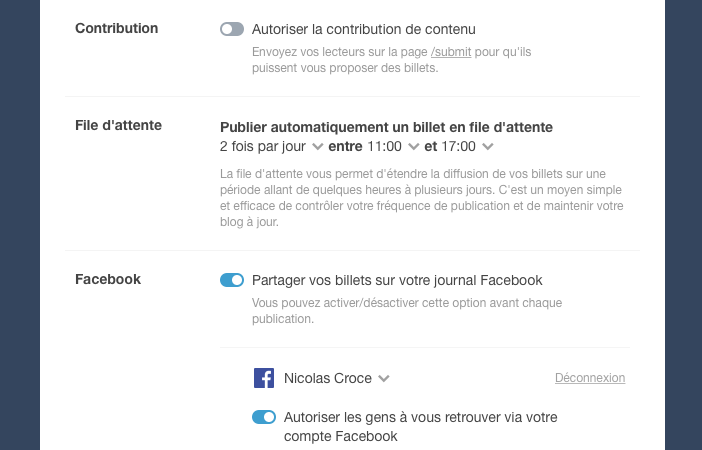
Les articles que vous préparez sur Tumblr et que vous placez dans votre file d’attente seront ensuite automatiquement publiés sur votre blog Tumblr. Vous pouvez ici paramétrer le nombre d’articles qui seront automatiquement publiés chaque jour (entre 1 et 50), et l’intervalle de temps pendant lequel vous voulez que ces articles soient publiés.
Avec le paramètre que j’utilise, qui est visible sur la capture d’écran précédente, 2 articles sont automatiquement publiés chaque jour, entre 11h et 17h.
A vous de paramétrer votre file d’attente comme vous le souhaitez. Libre à vous de paramétrer plus ou moins de publications chaque jour, et de modifier la plage horaire comme bon vous semble.
Maintenant que votre file d’attente Tumblr est paramétrée, il va falloir y ajouter du contenu. Pour cela, nous allons utiliser le service IFTTT.com, qui va récupérer automatiquement les photos de votre compte Flickr ou 500px, et les placer dans votre fille d’attente Tumblr. Voyons comment faire :
ABONNEZ-VOUS À MA NEWSLETTER
Rejoignez les 20 000+ lecteurs qui reçoivent gratuitement mes conseils par email :
Etape 3 – Utiliser IFTTT.com pour mettre en file d’attente sur Tumblr les photos que vous publiez sur Flickr ou 500px
IFTTT.com est un service fantastique. Il permet de faire travailler le web pour vous !
Je l’utilise pour des dizaines de besoins différents.
Le principe est simple : vous sélectionnez un service parmi la liste de services qu’ils proposent. Ce service sera comme écouté par IFTTT. Lorsqu’une action que vous avez définit se produit, IFTTT va alors automatiquement déclencher une autre action, que vous aurez elle aussi définie à l’avance.
Pour vous donner un exemple concret, vous pouvez par exemple utiliser Twitter comme déclencheur, et paramétrer une action automatique sur un kit d’ampoules Philips Hue. Vous pouvez paramétrer IFTTT pour qu’à chaque fois que vous publiez un tweet avec le hashtag #eteindrelalumiere, il envoi un ordre à votre kit Hue, pour qu’il éteigne les ampoules de votre salle à manger.
Nous, nous allons faire plus simple : nous allons demander à IFTTT de surveiller un compte Flickr (ou 500px), et, à chaque fois qu’une photo sera ajoutée, la placer dans la file d’attente de Tumblr.
Si ce n’est pas déjà fait, commencez par créer un compte sur le site IFTTT.com.
Une fois connecté, vous aller cliquer sur le bouton “Create a Recipe” (créer une recette), comme sur la capture d’écran ci-dessous :
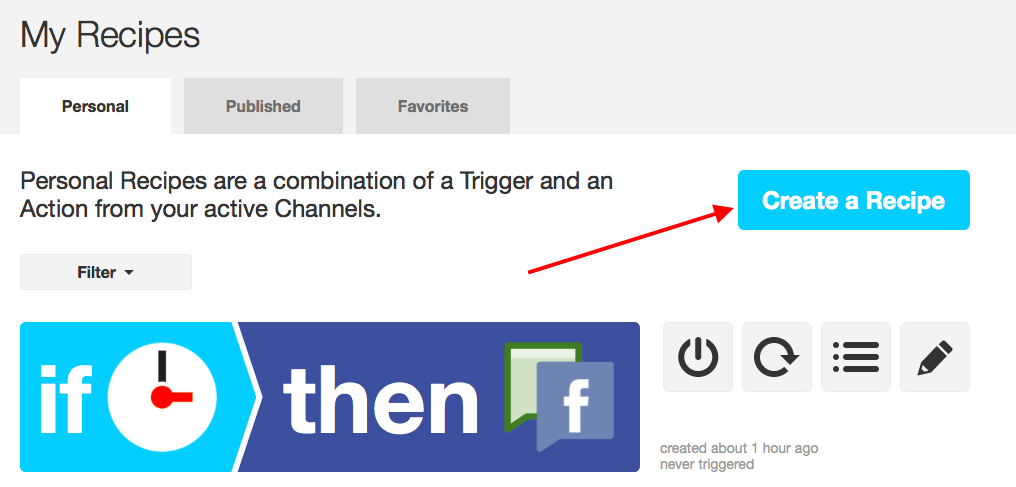
Sur la page qui s’affiche, cliquez sur le “This” écrit en bleu :
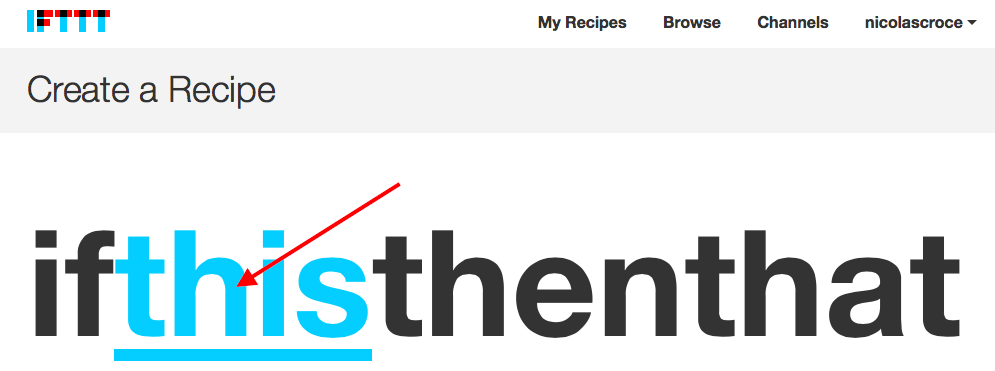
Une liste de services va allors s’afficher.
Ici ce que nous voulons faire, c’est choisir le service qui va déclencher notre action. Choisissez donc au choix 500px ou Flickr. (pour la suite de l’article, je n’utiliserai que l’exemple de Flickr, mais pour 500px, le principe est exactement le même).
On va alors vous demander d’activer ce service. Activer ce service veut dire autoriser IFTTT à accéder à votre compte Flickr. En cliquant sur le bouton “Activate”, vous serez redirigé vers Flickr, vous devrez vous connecter, puis autoriser l’accès. Vous reviendrez ensuite automatiquement sur IFTTT, sur la page suivante :

Sur cette page, nous devons choisir ce qui va déclencher une action. Nous voulons qu’une action soit déclenchée à chaque fois que nous publions une nouvelle photo sur Flickr. Nous allons donc choisir “Any new public photo”.
Cliquez enfin sur le bouton “Create Trigger” pour finaliser la création de notre “déclencheur”.
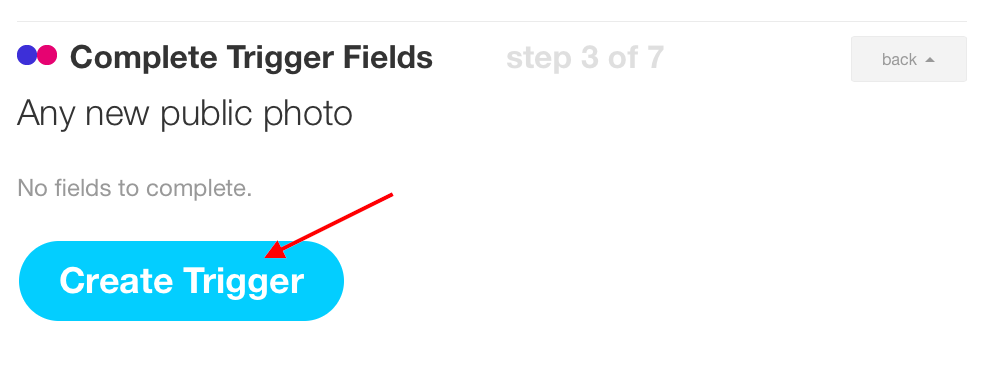
Sur la nouvelle page qui s’affiche, cliquez sur le “That” bleu :
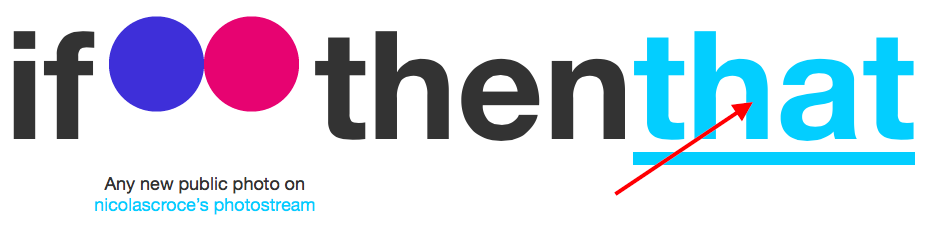
Vous verrez une nouvelle fois la liste des services proposés par IFTTT.com s’afficher.
Ce que nous voulons faire maintenant, c’est configurer l’action effectuée lorsque nous publions une nouvelle photo sur Flickr.
Choisissez donc dans la liste le service “Tumblr”. Là encore, comme pour Flickr tout à l’heure, vous devrez activer ce service.
Une fois ceci fait, vous arriverez sur la page suivante :

Ici, nous allons définir l’action à effectuer sur Tumblr lorsqu’une photo est publiée sur Flickr.
Cliquez sur “Create a photo post”, c’est à dire “créer un nouveau post de type Photo” pour les plus bilingues d’entre vous 😉

Sur cette page, nous allons paramétrer le post qui sera créé sur Tumblr :
- Photo URL : l’adresse de la photo qui devra être publiée
- Photo caption : la description qui sera placée sous la photo
- Tags : les mots clés associés à votre photo
- Public : permet de définir comment votre photo sera publiée
Les différents champs de texte devraient déjà être pré-remplis pour vous : IFTTT réutilise les informations de votre photo source publiée sur Flickr pour votre nouveau post sur Tumblr.
La seule chose que vous devez absolument modifier, c’est le champ “Publish”. Au lieu de “Publish Now”, sélectionnez “Add to queue”. Les photos seront ainsi ajoutées à la file d’attente, et publiées petit à petit, au lieu d’être publiée instantanément, et toutes en même temps.
Vous pouvez si vous le souhaitez modifier les autres champs : ajouter ou supprimer des tags par exemple. Gardez simplement à l’esprit que ces paramètres seront utilisés pour toutes vos photos.
Enfin, une dernière fonction bien utile :

Lorsque vous placez votre souris dans un champ de texte, une petite fiole bleue (1) apparait à droite du champ de texte. En cliquant dessus, vous verrez une fenêtre s’afficher avec un menu déroulant et un bouton “Add ingrédient” (2). Dans le menu déroulant (3) vous pouvez choisir des “ingrédients”. Ces ingrédients sont en fait des données récupérées directement sur Flickr. Par exemple, “SourceUrl” désigne l’url de votre photo. “Title” est le titre de votre photo, celui que vous avez à la base inscrit dans Lightroom.
Vous pouvez utiliser ces ingrédients pour configurer vos publications Tumblr comme bon vous semble.
Une fois tout ceci configuré, cliquez sur “Create Action” pour finaliser la création de votre action, et validez définitivement la recette que vous venez de créer.
A partir de maintenant, cette recette sera exécutée par IFTTT toutes les 15 minutes. A chaque fois que vous ajouterez une photo sur Flickr, elle sera mise en file d’attente sur Tumblr. Et Tumblr publiera vos photos, selon le paramétrage de votre file d’attente, que nous avons effectué à l’étape précédente.
Il nous reste maintenant une dernière étape : publier automatiquement les photos depuis Tumblr vers vos autres réseaux sociaux (Twitter, Facebook, etc.)
Etape 4 – Publier automatiquement vos photos sur vos réseaux sociaux favoris à partir de Tumblr
Tumblr vous permet de publier directement vos photos sur votre profil Facebook et votre compte Twitter.
Pour paramétrer cette fonctionnalité, rendez-vous dans les paramètres de votre compte (le même endroit ou tout à l’heure nous avons paramétré la file d’attente), et activez le partage automatique sur Facebook et Twitter.
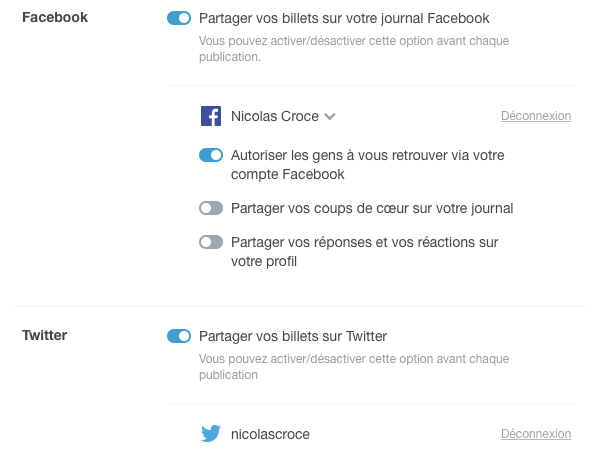
Pour tous vos autres réseaux sociaux, la publication va se faire depuis IFTTT.com.
Vous allez devoir créer une nouvelle recette pour chaque réseau social sur lequel vous voulez republier vos photos.
Je ne vais pas refaire le paramétrage pas à pas de tous les services, mais voici ce que vous devez paramétrer :
Source
La source sera la même quel que soit le réseau social sur lequel vous voulez publier votre photo.
Sélectionnez le service Tumblr, puis le déclencheur “New photo post”. Ainsi, seules les photos seront republiées. Vous pouvez également choisi “Any new post”. Dans ce cas, si vous utilisez Tumblr pour autre chose que vos photos, tous vos articles, fichiers audios, etc. seront eux aussi publiés sur vos différents réseaux sociaux.
Destination
Pour la destination, choisissez le réseau social sur lequel vous voulez publier vos photos, puis l’action qui correspondra le mieux à ce que vous voulez faire. Par exemple :
- Twitter : Post a tweet with image pour poster un tweet avec une image attachée
- Facebook Page : Upload a photo from URL
- Google Plus Page : là il y a une astuce, il faut passer par l’intermédiaire d’un compte Buffer
- etc.
A vous d’adapter ce schéma de fonctionnement à votre pratique et aux réseaux que vous utilisez.
Voilà, les photos que vous publiez en une fois sur Flickr sont maintenant republiées automatiquement sur tous vos réseaux sociaux, et au rythme que vous décidez. Avec le temps que je viens de vous faire gagner, vous pouvez vous inscrire à ma newsletter gratuite, vous aurez du temps pour la lire, et vous y trouverez plein de conseils pour progresser en photographie !
